Slik får du Hulu og Amazon Video på XBMC

Å legge til tilgang til populære streamingvideotjenester er en fin måte å utvide rekkevidden til XBMC. Les videre som vi viser deg hvordan du legger til Hulu og Amazon Video til din XBMC-installasjon for å nyte enkel og påkrevd videostreaming.
Historisk sett var en vanlig frustreringsfaktor for XBMC-brukere det som var nødvendig for å integrere populære tjenester som Hulu . Heldigvis er det noen utrættelige kodere der ute og bruker sin energi til å hjelpe resten av oss til å tilpasse og forbedre vår XBMC-opplevelse. I dag tar vi en titt på hvordan du enkelt kan integrere video fra Hulu og Amazon Video til din XBMC-installasjon.
Hva du trenger
For dette prosjektet trenger du følgende materialer:
- En strøm kopi av XBMC (v. 11.0 eller høyere)
- En Amazon Prime eller Hulu Plus-konto for tilgang til premium materiale (vanlige Hulu-streamer fungerer fint uten en konto).
- En kopi av Bluecop XBMC Media Repository Add-On .
Du kan følge med denne opplæringen og få tilgang til alt gratis Hulu-innhold uten problem. For premium Hulu innhold trenger du en Hulu Plus-konto. Amazon-videoinnholdet er only tilgjengelig for Amazon Prime-medlemmer og uten en Prime-aktivert pålogging, kan du ikke engang trekke inn en innholdsliste, enda mindre se noe.
Merk: Hvis du er interessert i å legge til Netflix i din XBMC-opplevelse, sjekk ut artikkelen vår om emnet her.
Installere Bluecop Repository

Den hemmelige sausen som bringer magien til Amazon Video og Hulu til vår XBMC-installasjon, er Bluecop Add-on-depotet. For å installere Bluecop-depotet må du vite hvordan du installerer tredjepartspositorier for XBMC. Vi har dekket prosessen i dybden, men her er et raskt krasjbane:
Først laster du ned Bluecop ZIP-filen her. For det andre, plasser ZIP-filen et sted din XBMC-installasjon kan se den (nettverksdeling, flash-stasjon du kan koble til datamaskinen som kjører XBMC, etc.) Tredje, navigere til System -> Add-ons -> Installer fra zip-fil . Naviger til og velg Bluecop ZIP-filen og klikk OK.
Vent et øyeblikk eller to for å installere og deretter navigere til System -> Add-ons -> Få tilleggsprogrammer . Innenfor undermenyen ser du Bluecop Add-on Repository-som se på skjermbildet ovenfor. Innenfor Bluecop-depotet finner vi de tilleggene vi leter etter. Gå videre og velg det nå.
Installere Hulu-tillegget
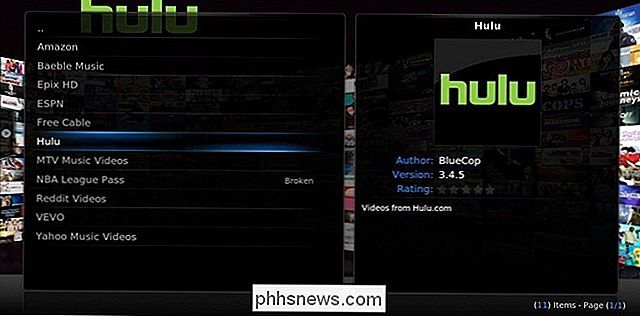
Vi starter med Hulu-tillegget fordi det ikke krever premieabonnement på tilgangskvalitetsinnhold (som nevnt tidligere, både Hulu Plus-innholdet og alt Amazon-videoinnholdet krever et premium-medlemskap). Innenfor Bluecop-depotet velger du Hulu.
Du vil bli presentert med en beskrivelsesmeny som inneholder informasjon om tillegget samt menyalternativer for å installere og konfigurere. Først installerer du tillegget. Det vil ta alt fra noen få sekunder til et halvt minutt eller så for å fullføre. Når det gjøres, vises et varsel i nederste høyre hjørne:
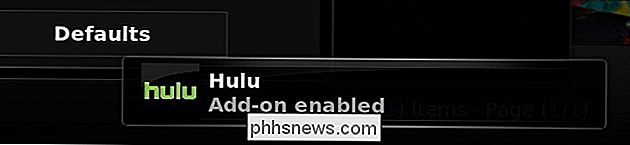
På dette punktet kan du hoppe tilbake til hovedmenyen XBMC for å begynne å se Hulu-innhold, eller hvis du er et Hulu Plus-medlem, kan du ta en øyeblikk for å koble inn brukernavnet og passordet ditt. Du kan gjøre det ved å velge menyalternativet Konfigurasjon på Hulu-beskrivelsessiden.
La oss ta Hulu for et spinn. Gå tilbake til hoved XBMC-skjermen (vi bruker standard Confluence-skin) og navigere til Videoer . Under Videoer velg Add-ons. Du vil se Hulu oppført som et av de potensielle tilleggene. Første gang du velger den, får du en melding som indikerer at programvaren er gratis, og hvis du betalte for det, ble du bedratt. Vi trenger ikke å bekymre deg for det, vi lastet det ned gratis fra forfatteren.
Den første menyen du vil se i Hulu, lar deg velge fra populære, nylig lagt til, TV eller film. Vi er nysgjerrige på TV-innhold, så vi dykker rett inn der. La oss se på TV-tilbudene:
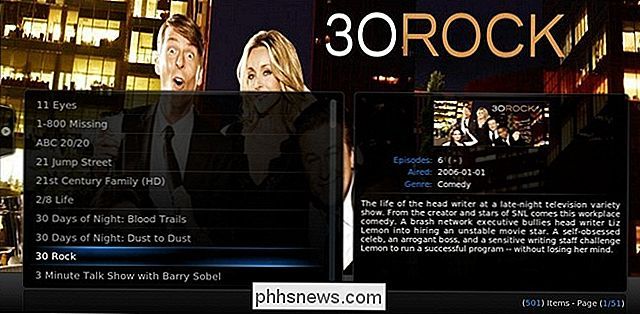
30 Rock? Ikke bry deg om vi gjør det. Legg merke til hvor rent innholdet ser ut? Tillegget trekker miniatyrer, illustrasjoner og metadata for streaming-showene på samme måte. XBMC trekker ned dataene for lokalt lagret innhold.
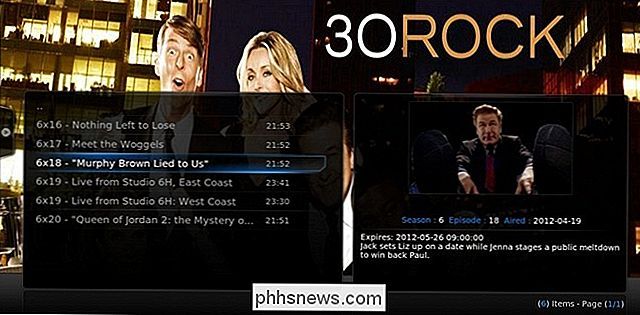
Siden vi ikke har en premium Hulu-konto, ser vi bare innhold tilgjengelig for alle Hulu-brukere. Ingen klager her, det er fortsatt ganske mye gratis innhold. La oss begynne å se:
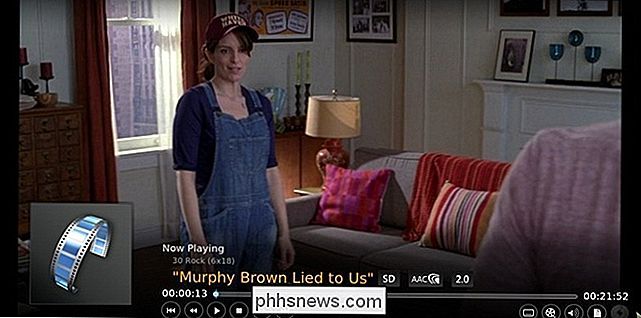
Suksess! Innholdet streames vakkert, føles som om vi ser på noe annet innhold på XBMC. La oss nå fortsette å installere tillegget til Amazon Video.
Installere Amazon-tillegget
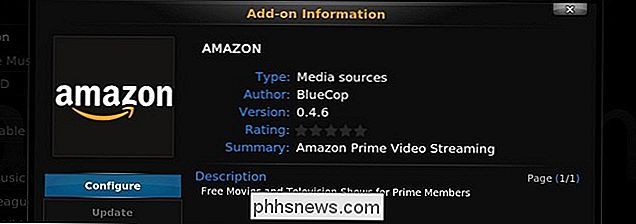
For å installere Amazon Video-tillegget, gjenta de samme installeringsstrinnene du fulgte for å installere Hulu-tillegget. Besøk System -> Add-ons -> Få tilleggsprogrammer , og velg Bluecop Add-on Repository. Innen undermenyen ser du Amazon.
Velg og installer Amazon-tillegget. I motsetning til Hulu-tillegget kan du ikke bare hoppe tilbake til Video-menyen og begynne å se innholdet. Du må velge menyen Konfigurer og koble til Amazon-legitimasjonene til en Amazon-konto som har Prime-aktivert (bare Prime-medlemmer har tilgang til Amazon-videobiblioteket).
Når du har plugget I legitimasjonene dine er det imidlertid jevnt seiling. Gå tilbake til hovedmenyen XBMC, velg Video -> Add-ons -> Amazon . I likhet med Hulu-menyen kan du velge mellom filmer, fjernsyn, bibliotek, og du kan søke i videoene.
Vi skal utforske TV-innholdet igjen:
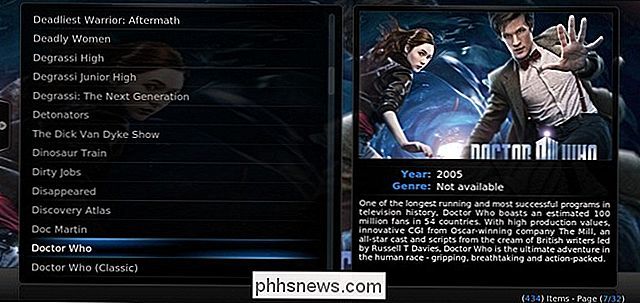
Doctor Who? Ikke bry deg om vi gjør det. Ikke bare er det hele episoder av Doctor Who i HD, men det er mange sesong tillegg også-fint! La oss fyre opp den første episoden av sesong seks:

Ser bra ut til oss; fin og skarp HD-avspilling uten stamming.
Nå som vi har installert både Hulu og Amazon-tillegget, la oss gjøre en siste ting for å gjøre det enda enklere å få tilgang til dem.
Legge til snarveier til hovedskjermbildet
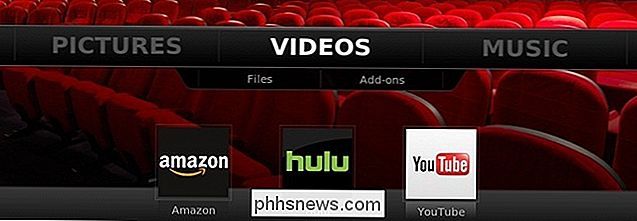
XBMC Eden støtter praktiske snarveier på skjermbildet. I stedet for å tvinge deg til å navigere gjennom undermenyer, kan du enkelt legge dem til høyre på hovednavigasjonsskjermen.
Gå til System -> Innstillinger -> Hud. Under Skin-menyen, Jeg finner undermenyen Add-on Shortcuts . Der kan du legge til korte kutt i tillegg til de fleste hovedoppføringene på hovedskjermbildet. Vi er interessert i Video undermenyen . Hvis du aldri har brukt denne funksjonen før, ser du fem tomme spor. Klikk på en for å velge en video-tillegg.
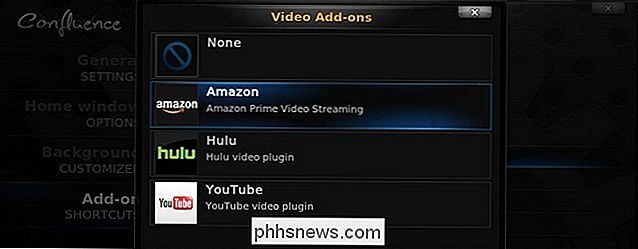
Vi har lagt til snarveier for Amazon, Hulu og YouTube (inkludert i XBMC som standard). Nå, som vist på skjermbildet i begynnelsen av denne underavsnittet, kan vi enkelt hoppe inn i alle tre videotjenester rett fra hovedsiden. Nyt streaming media på XBMC har aldri vært enklere!
Har du en XBMC-tips, et triks eller et tillegg? Lyde av i kommentarene nedenfor, og hjelp dine medlesere overbelastning deres XBMC-opplevelse.

Skal du reparere din egen telefon eller bærbar PC?
Selv om det kan være fristende å ta en sprekk ved å reparere din egen laptop, telefon eller nettbrett, er det tid til å gjøre det ... og ganger å forlate det til proffene. Hver gang jeg har hatt problemer med noe av min tekniske utstyr, har jeg blitt fristet til å ta en pentalobe-skrutrekker og grave inn.

Hvordan vil smelting og spekterfeilene påvirke min PC?
Dataprosessorer har en stor designfeil, og alle er kryptert for å fikse det. Bare ett av de to sikkerhetshullene kan lappes, og patchene vil gjøre PCer (og Macer) med Intel-sjetonger langsommere. Oppdatering : En tidligere versjon av denne artikkelen uttalte at denne feilen var spesifikk for Intel-chips, men det er ikke hele historien.



